
Dans le processus d'utilisation de l'ordinateur, nous rencontrons parfois le problème de l'impossibilité d'accéder à Internet. De nombreux amis demandent comment utiliser le système win7 après l'interdiction du réseau informatique ? Aujourd'hui, Xiaobian vous expliquera comment activer le réseau informatique Win7.
Comment activer le réseau informatique après l'avoir désactivé dans le système win7 ?
1. Tout d’abord, nous cliquons sur l’icône Démarrer pour rechercher le Panneau de configuration et cliquons dessus. Après avoir cliqué, nous ouvrirons une nouvelle fenêtre. Nous pouvons voir une option du panneau de configuration sur cette fenêtre. Vous pouvez cliquer pour entrer, puis cliquer pour sélectionner les options Réseau et Internet.
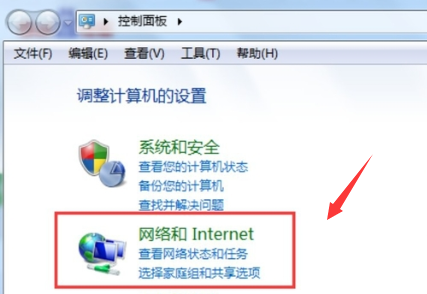
2. Ensuite, nous entrons dans une nouvelle interface, nous pouvons voir une option Centre de réseau et partage, cliquez pour entrer.
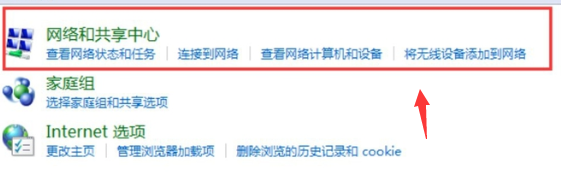
3. Après cela, nous passons à une nouvelle interface, nous pouvons voir une option pour changer le périphérique adaptateur, cliquez pour entrer.
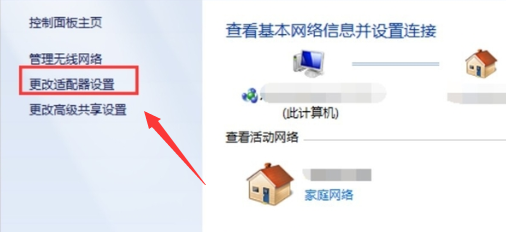
4. Enfin, nous pouvons voir que le réseau sans fil est désactivé. Cliquez sur le bouton droit de la souris et vous ferez apparaître la fenêtre. Nous pouvons cliquer sur activer.
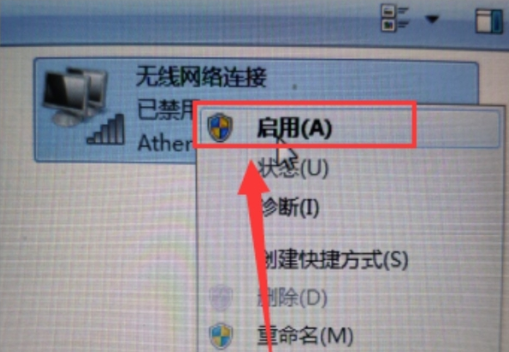
Ce qui précède est le contenu détaillé de. pour plus d'informations, suivez d'autres articles connexes sur le site Web de PHP en chinois!